 智能报关协同系统操作手册高级版
智能报关协同系统操作手册高级版
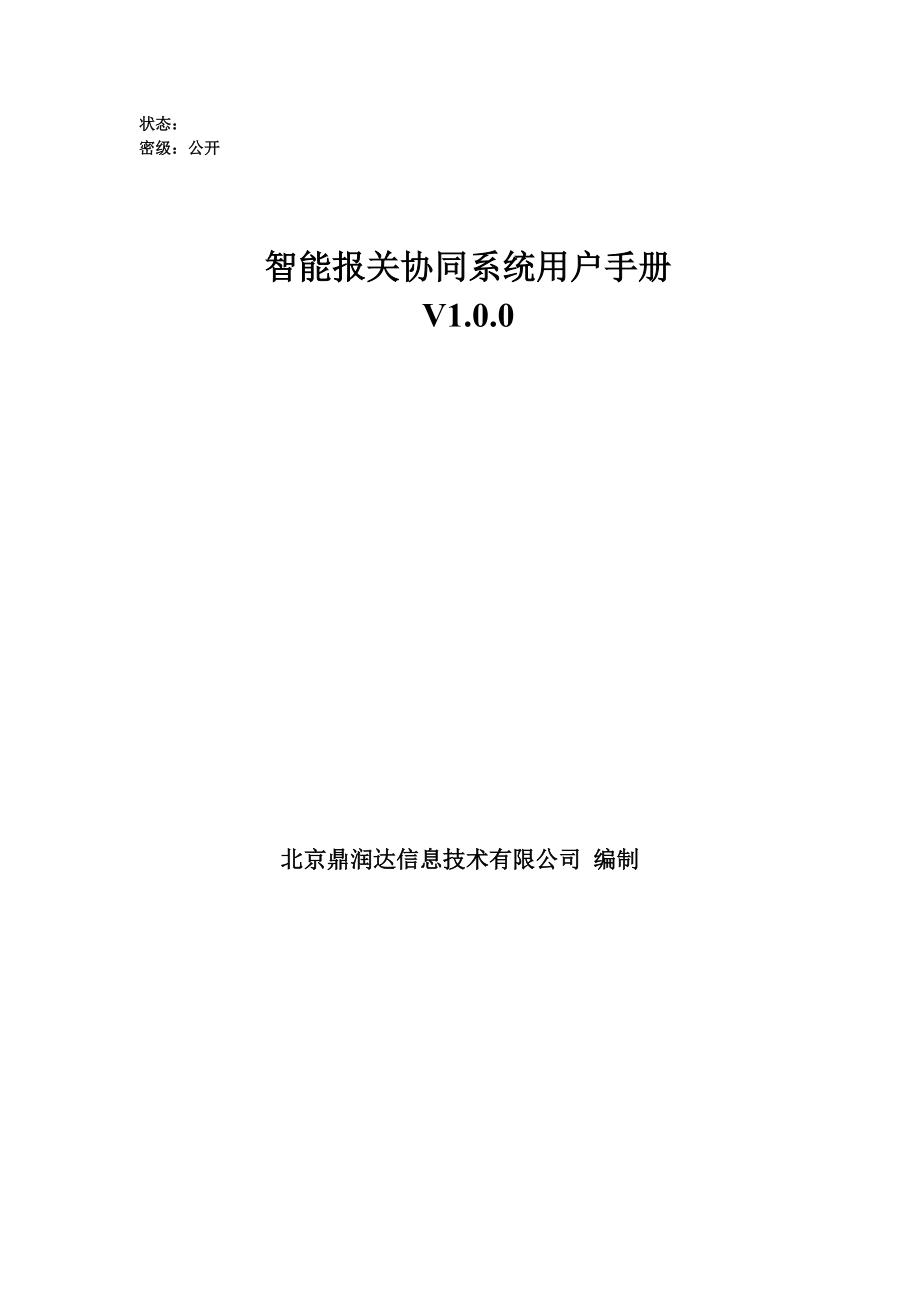


《智能报关协同系统操作手册高级版》由会员分享,可在线阅读,更多相关《智能报关协同系统操作手册高级版(69页珍藏版)》请在装配图网上搜索。
1、状态:密级:公开智能报关协同系统用户手册V1.0.0北京鼎润达信息技术有限公司 编制版本变更记录序号日期版本号撰写人备注12013-05-311.0.0严琴标准版目录1.编写目的52.编写背景62.1系统名称及版本号62.2任务的提出62.3使用者63.系统概述63.1概述63.2系统划分74.系统约定74.1列表操作使用说明174.2列表操作使用说明295.系统登录116.系统模块116.1任务看板116.1.1我的任务126.1.2公告栏136.1.3日程提醒146.2接单管理166.2.1工作单列表166.2.2工作单新增206.3报关操作中心206.3.1报关单列表216.3.2出口报
2、关单录入236.3.3进口报关单录入316.3.4删改单列表316.3.5担保管理列表336.4报检操作中心356.4.1报检单列表366.4.2入境报检单录入376.4.3出境报检单录入376.5结关管理386.5.1预警退单386.5.2退单申请列表396.5.3退单回单列表396.6账务结算406.6.1费用列表406.6.2账单查询436.6.3对账单查询456.6.4付款申请查询466.6.5实收单查询486.6.6销账查询496.6.7发票查询506.6.8新增费用模板526.6.9费用模板列表526.6.10分摊列表526.6.11费用分摊526.7无纸化管理536.7.1单据浏
3、览536.8客户管理546.8.1客户列表546.8.2客户新增566.9业务统计分析586.9.1报关量分析586.10基础数据596.10.1基础数据596.11商品信息管理606.11.1账册管理606.11.2商品申报历史636.11.3商品规范整理636.11.4商品规范列表646.12系统管理646.12.1公告栏管理646.12.2组织结构666.12.3员工管理666.12.4用户管理686.12.5角色管理696.12.6权限管理716.12.7用户角色管理726.12.8角色权限管理726.12.9业务类型状态关系736.12.10业务状态授权746.12.11流水号设置7
4、41. 编写目的本用户手册力求使用非专门术语的语言,充分地描述“智能报关协同系统”所具有的功能及基本的使用方法。本用户手册的编制目的在于:(1) 使用户通过本手册能够了解“智能报关协同系统”的用途。(2) 使用户能够确定在什么情况下,如何使用它。本用户手册的读者包括:使用本系统的所有用户2. 编写背景2.1 系统名称及版本号系统名称:智能报关协同系统版本:V1.0.02.2 任务的提出“智能报关协同系统”旨在提高报关的效率,使用户能够方便、快捷的完成报关操作,从而实现关企交流的“即时”、“双向”和“同步”,推动关企使用伙伴关系向纵深发展,实现关企共赢。2.3 使用者主要指预期读者,也可供有关人
5、员参考。3. 系统概述3.1 概述智能报关协同系统由北京鼎润达信息技术有限公司,根据现有报关公司业务结构和业务情况以及业务发展的趋势,定向研制开发而成。从接受客户业务委托,到货代相关单据的打印,货物报关、商检、运输,客户管理,财务,日常办公等各部分都将纳入智能报关协同系统的管理。本系统通过跟踪每一个客户委托的状态,控制既定成本的产生,同时它能将各种异常处理提醒到管理层,以便于管理层了解发生导演的频率。本手册后续章节将对系统各模块的使用方法作详细的介绍。3.2 系统划分智能报关协同系统,包括十大功能模块: 任务看板 接单管理 报关操作中心 结关管理 无纸化管理 客户管理 业务统计分析 基础数据
6、系统管理4. 系统约定4.1 列表操作使用说明1如:担保管理列表就是显示担保信息的列表,一个担保编号对应表中的一行记录,效果如下图所示:自动排序系统中提供了对台帐的排序功能,客户若要按照某个字段进行排序,只需点击一下列表中该字段的“列标题”,系统将自动按照该列进行排序。高级查询单击高级查询后,会出现多个文本框,这些文本框就是高级查询要用到的字段。在文本框中填写查询条件,然后单击“查询”按钮,系统就会根据这些组合条件列出符合条件的信息。高级查询所用到的操作符有:“”和“%”等,具体用法如下所述:高级查询为字符型查询,只要输入相关内容,并用%把内容括起来,系统会自动模糊匹配出相应结果。逗号表示并列
7、关系,比如“进口,出口”,表示同时查询符合“进口”和“出口” 的结果。 小于号“”表示一段时间内的日期查询,如输入“2012-11-01”,表示大于等 于2012-11-01的日期。如输入“2012-01-012012-10-31”,表示大于2012-01-01并小于2012-10-31的日期区间。如输入“2012-10-11”,表示小于等于2012-10-11的日期。小于号“”也可以表示一段数字区间查询,多用于重量、件数等,(注意:只能使用小于号“”;)如输入“50”, 表示大于等于50的数字。如输入“50100”,表示大于50并小于100的数区间; 如输入“50”,表示小于 等于50的数字
8、;8、“#”表示不等于,如:“#进口”,“#100”等;9、两个单引号:表示此项为空10、 百分号“%”:表示该项不为空值;网格设置列表中的“网格设置”是用来设置列表中显示的详细字段。单击“网格设置”按钮后,可以设置列表中显示多少条数据,并且还可以设置哪些列显示,哪些列固定,固定列后,颜色会变为淡黄色。效果如下图所示:字段位置如果想把某个字段换位置,直接拖动字段到想放到的位置,当看到有三角出现时,放手即可,效果如下图所示:4.2 列表操作使用说明2本系统中,底纹为灰色的文本框,在一定条件下由系统自动生成。下拉框说明以工作单中物流信息为例来说明:物流信息所有的下拉框都支持输入编码或者汉字模糊查询
9、。象启运/装货港、启运/抵运和境内/目的地这些下拉项比较多的,要输入两个字符,系统都会进行模糊查询,或者直接把编号输入后,直接回车,该编号对应的名称就在下拉框中显示了,效果如下图所示:可以用键盘的“上下方向键”来选中要找的信息,找到自己要输入的项,直接回车选中要填的信息。物流信息中下拉项比较少的字段,例如:运输方式,可以单击下拉小三角,就会列出所有的下拉项,或者直接把编号输入后,直接回车,该编号对应的名称就在下拉框中显示了,效果如下图所示:也可以直接输入前面的编号或者名称进行模糊查询。5. 系统登录智能报关协同系统采用B/S结构开发研制成功,客户端无需安装任何程序,只需通过普通网页浏览器即可打
10、开本系统。现以IE浏览器为例,打开IE浏览器,在地址栏中输入访问本系统的服务器地址,进入系统登录界面,效果如下图所示:输入正确的用户名和密码后,就能成功登录到系统。登录后,首页看到的是欢迎页,显示登录信息、您的角色和系统信息三部分,效果如下图所示:6. 系统模块6.1 任务看板任务看板功能模块下有三个功能菜单,分别是我的任务、公告栏和日程提醒。 “我的任务“功能菜单由我的任务、待办任务提醒、异常提醒、和担保提醒四部分组成。效果如下图所示:图中的每个部分都是可以随意拖动,改变位置的。并且当关闭后,可以单击上面对应的图打开。6.1.1 我的任务“我的任务”功能菜单中五部分的详细介绍:我的任务当前用
11、户下所有的委托列表。效果如下图所示:当单击“工作单号”时,就能打开该工作单号对应的详细信息。待办任务提醒所有委托状态为需要当前用户处理的委托列表。效果如下图所示:当单击“工作单号”时,就能打开该工作单号对应的详细信息。异常任务当前用户下所有委托状态异常的委托列表。效果如下图所示:当单击“工作单号”时,就能打开该工作单号对应的详细信息。担保提醒当在担保管理中设置的“担保时间”到期时,该数据就会在担保提醒中出现。效果如下图所示:6.1.2 公告栏 公告栏中分为公司公告和海关公告两种,显示的所有公告都是由管理员统一发布的公告信息。效果如下图所示:在“关键字”输入框中,输入要查询的内容,单击“查询”按
12、钮,就可以查到对应的公告。6.1.3 日程提醒日程提醒中显示当月的所有日程,类似做备忘录的功能,要在哪天上设置日程提醒,在选中的时间上,右击鼠标,弹出如下图所示:选中第一个“新建日程安排”后,弹出如下图所示:输入日程安排后,单击“确定按钮”,该日程安排就将会保存。选中“新建定期日程安排”后,弹出如下图所示:单击“确定”按钮后,可以设置成一段时间都固定日程提醒。当提醒日期到时,登录到“日程提醒”菜单时,就会弹出提示框,效果如下图所示:6.2 接单管理接单管理是整个物流报关工作的起点,包括工作单列表和工作单新增三个功能菜单组成。6.2.1 工作单列表工作单列表中列出的是所有工作单,以及对工作单的查
13、询。效果如下图所示:工作单列表查询分为基础查询和高级查询,基础查询的查询条件有:工作单号、委托客户、协同方、客户相关号、主单号、分单号和业务员七个,输入一个或多个查询条件后,单击“查询”按钮,查询结果将会在清单列表中显示出来。在高级查询中,查询条件有:工作单号、业务类型、委托客户、协同方、客户相关号、启运/抵运园、启动/装货港、境内/目的的和品名详细等多个查询条件。此处高级查询中显示的条件是和列表中的“网格设置”按钮直接关联的,在网格设置中设置显示的,就会在高级查询中显示这个查询条件。输入一个或多个查询条件后,单击“查询”按钮,将会在列表中显示出来。效果如下图所示:在工作单列表和查询结果列表中
14、单击“工作单号”打开此工作单的详细信息。效果如下图如示:工作单信息包括基本信息、业务信息、物流信息、商品信息、业务状态、报关报检信息和备注信息七部分。基本信息中底纹为灰色的是自动生成的,用户不需要自己去填写,其中第二行的信息是当有协同业务时才需要填写。效果如下图所示:业务类型:当前报关行在实际业务操作所总结的业务方式,其名称均可以在【基础数据】中进行自定义。接单人:是取当前登入用户的中文名称。业务信息中是记录客户的信息。如委托客户、客户相关号、服务要求等信息。效果如下图所示:委托客户:委托报关行要求报关或报检的客户。可在【客户管理】里面增加委托客户信息。参见【客户管理】客户相关号:用于用户与客
15、户联系或查询,双方都清楚的一个号码,例如:客户的发票号,PACKING LIST或客户任意定义的相关号码物流信息所有的下拉框都支持输入编码或者汉字模糊查询。 商品信息的录入分为两种情况:导入商品和直接录入商品。导入商品办法:单击“下载模板”下载导入商品的EXCEL格式的文件,直接把商品录入在EXCEL文件中,将文件导入到系统中。如果发现某一条或多条商品录入错误,直接把错误的商品选中,单击“删除商品”按钮。成功把输入错误的商品删除。在商品中选中一条或多条要生成报关单的商品,若是进口业务,则单击“进口报关单”按钮,若是出口业务,单击“出口报关单”。会给出“报关单已生成”的提示框,此时在报右边的报关
16、单信息中就会出现一条报关单的信息,效果如下图所示:在工作单的商品部分中,不选中任务商品,直接单击“进口报关单”或“出口报关单”时,默认的是把所有的商品生成在一个报关单下。在报关报检信息中,单击“报关单流水号”即可进入到报关单页面,效果如下图所示:由图可知,在工作单中录入的一些信息,如基本信息、物流信息和商品信息会自动带到报关单页面中。直接录入商品信息在工作单页面是不能实现,可以把信息录入到工作单页面后,单击报关报检信息中的新建进口报关单或者出口报关单,跳到报关单页面后,在去录入具体的商品信息。报关单页面商品信息的录入在后面还会有详细介绍。报检单信息和如上所说的报关单信息的功能是一样的。业务状态
17、是根据业务类型来产生的。在系统管理功能模块中会有详细的介绍。业务状态是分配给不同工作岗位的,工作岗位上的不同员工用不同的用户名登录系统后可以看到相同的业务状态。操作栏中有“完成”和“作废”两种,效果如下图所示:如果其中一个用户操作后,会记录维护人和发生时间,并且另一个用户就不能进行操作。备注信息是可以操作这票单子的用户用来记录单子信息的地方。不同的用户都可以记录自己的信息,或者是记录给其他用户的信息。效果如下图所示:6.2.2 工作单新增工作单新增是打开一个新的工作单,输入基本信息、物流信息和商品信息后,单击“保存”按钮,在基本信息中灰色底纹的输入框就会被反填。商品信息、业务状态、报关报检信息
18、和备注信息的操作参照上文的描述即可。6.3 报关操作中心报关操作是业务操作的重点,包括报关单列表、出口报关单录入、进口报关单录入、删改单台帐和担保管理台帐五部分。6.3.1 报关单列表报关单列表中列出了所有报关单信息,以及对报关单的查询。效果如下图所示:报关单列表中查询分为基础查询和高级查询,基础查询的查询条件有:报关单流水号、退单状态、客户相关号、预录入号和提运单号五个,输入一个或多个查询条件后,单击“查询”按钮,查询结果将会在清单列表中显示出来。在高级查询中,查询条件有:工作单号、报关单流水号、退单状态、退单申请号、进出口类型等多个查询条件。此处高级查询中显示的条件是和列表中的“网格设置”
19、按钮直接关联的,在网格设置中设置显示的,就会在高级查询中显示这个查询条件。输入一个或多个查询条件后,单击“查询”按钮,将会在列表中显示出来。效果如下图所示:在报关单列表和查询结果列表中单击“报关单流水号”打开此报关单的详细信息。效果如下图如示:报关单列表的按钮功能介绍:在报关单列表中选中要和工作单关联的工作单,并在工作单号中输入已存在的工作单号,单击“关联工作单”按钮,就把报关单和工作单关联起来了。生成申请是指生成退单申请。在列表中选中一个或多个报关单后,单击“生成申请”按钮,就会跳到退单申请界面,效果如下图所示:在报关单列表中在看时,退单状态已变成了“生成申请”状态。通过和未通过是指标注状态
20、为“已提交”的报关单是否已经通过海关的退单申请。单击“通过”或“不通过”按钮,在报关单列表中在看时,退单状态已变成了“通过”或“未通过”。送往企业是指将状态为“已通过”的报关单标注为送往企业的状态。单击“送往企业”按钮,就会跳到退单回单界面,效果如下图所示: 在报关单列表中在看时,该单子的退单状态已变成“送往企业”。6.3.2 出口报关单录入本功能中,是录入出口报关单的界面,报关单表头信息、商品信息、集装箱信息、随附单证信息、回执信息和其他信息五部分。报关单页面的主要功能是:在指定了工作单后,对该工作单下的报关单数据进行提取、拆分报关单、制作删改单、担保管理等。效果如下图所示:当工作单号存在时
21、,单击“工作单号”就可以跳到对应的页面。报关单流水号中显示的是当前的报关单的报关单流水号,下拉框中的值是此工作单下的所有报关单的流水号,选中其中一个,就可以跳转到对应的报关单页面中。拆分报关单:如果一个工作单下有多个报关单,单击“拆分”按钮,在当前工作单下拆出另一个报关单,并且拆分出的报关单中只包报关单表头信息。复制报关单:复制分为复制进口报关单和复制出口报关单。如果一个工作单下有多个报关单,单击“复制”按钮,可以在当前工作单下复制出另一个报关单,并且复制出的报关单包包含所有信息。作废:单击“作废”后,所有和这个报关单有关的信息都将被删除,如果商品是从工作单页面生成过来的,作废报关单后,工作单
22、中的商品还是可以再次选择生成报关单。单击打印预览后:选中第一个报关单后,效果如下图所示:单击打印按钮,就可以打印此报关单。单击打印预览后:选中第二个箱单后,就给给出提示,是否要下载一个EXCLE的文件,单击“打开”按钮后,就会在打开一个EXCLE文件,效果如下图所示:单击打印预览后:选中第三个发票后,就给给出提示,是否要下载一个EXCLE的文件,单击“打开”按钮后,就会在打开一个EXCLE文件,效果如下图所示:提交:将报关单提交,等待审单通过。后退:在没有审单通过前,若报关单中存在问题,则直接单击“后退”按钮。修改报关单后,在重新提交。审单通过:若报关单中没有问题,则直接单击“审单通过”按钮。
23、当审单通过后,“审单通过”按钮会变成“撤销审单”按钮,若报关单中还有问题,就可以单击“撤销审单”按钮,修改后,在重新提交。审单通过后,就可以上传报关单了,单击“单点上传”下面的“DPA上传”,就会把此报关单的报文生成在指定的目录下。预转录入:单击“预转录入”后,跳转到预转录入界面,效果如下图所示:填入基本信息、提运单信息、集装箱信息、商品信息和集装箱与商品关系后保存。单击“返回报关单”按钮,就可以返回到刚才的报关单页面。删改单:单击“删改单”后,跳转到删改单界面,效果如下图所示:页面中底纹为灰色的字段为系统自动生成,填入删改类型、删改项目、原值、新值、责任方等信息后保存。单击“新增”按钮,新增
24、一个删改单。单击“返回报关单”按钮,就可以返回到刚才的报关单页面。担保管理:单击“担保管理”后,跳转到担保管理界面,效果如下图所示:页面中底纹为灰色的字段为系统自动生成,填入担保类型、保证金额、担保标题、提保人等信息后保存。单击“新增”按钮,新增一个担保信息。单击“返回报关单”按钮,就可以返回到刚才的报关单页面。无纸化单据:单击“无纸化单证”后,跳转到无纸化管理功能模块下的“单据浏览”页面,效果如下图所示:具体操作将在后面的无纸化管理功能模块中有详细介绍。录入完报关单表头信息后,单击“保存”按钮后,开始录入报关单的商品信息。在报关单的商品信息中,只有报关单表头信息中的备案号录入后,备案序号才是
25、可选的。备案序号的数据来自商品历史数据库和知识助手,商品料号的数据来自商品历史库,商品编号的数据是来自商品历史数据库和知识助手。单击“规格型号”后,弹出页面如下图所示: 输入对应的信息后,单击“确定”按钮。在规格型号中,不同的要素之间用|分隔。录入完所有商品信息后,单击“保存”按钮,实现报关单商品信息的保存。在页面的右边最上面是报关单的回执信息,包括回执状态和架势时间。在页面的右边其他部分中,当一票报关单表头信息和其他需要录入的报关单的信息基本相同时,可以将已经录完的报关单表头信息存为模板,在模板名称中输入值后,单击“存为模板”按钮,就可以保存这个模板。要想应用模板时,在选择模板中选中一个模板
26、名称,单击“应用模板”按钮,完成应用模板的功能。在集装箱部分中,单击“新增”按钮,效果如下图所示:输入集装箱号、规格和自重后,单击“保存”按钮,实现集装箱信息的保存。在随附单证部分中,单击“新增”按钮,效果如下图所示:输入代码和随附单证编号后,单击“保存”按钮,实现随附单证信息的保存。在关联信息部分中,是和报关单相关的一些信息,有需要的就可以输入录入,效果如下图所示:6.3.3 进口报关单录入本功能中,是录入进口报关单的界面,报关单表头信息、商品信息、集装箱信息、随附单证信息、回执信息和其他信息五部分。报关单页面的主要功能是:在指定了工作单后,对该工作单下的报关单数据进行提取、拆分报关单、制作
27、删改单、担保管理等。效果如下图所示:其中,除了一些字段和出口报关单不同后,其他功能都和出口报单是一样的。6.3.4 删改单列表该功能是“6.3.1报关单列表”中针对“删改单”操作产生的删改记录做展现的功能,改功能包含基础查询、高级查询、删除删改单、根据删改单流水号查询并修改删改单记录,同时还包含根据报关单流水号查询报关单详细信息的功能。如下图所示:图 1点击 图1中“删改单流水号”展现下图所示界面:图2将需要修改的数据修改后点击“保存”按钮,修改操作完成。点击图1中“报关单流水号”进入报关单详细信息页面 如下图所示:图 3上图为报关单信息展现界面,该界面中的功能介绍详见6.3.1报关单列表中详
28、细介绍。6.3.5 担保管理列表该功能是“6.3.1报关单列表”中针对“担保”操作产生的担保记录做展现的功能,改功能包含基础查询、高级查询、删除担保单、根据担保单流水号查询并修改担保单记录、根据报关单流水号查询报关单详细信息的功能,同时还可以根据工作单号查询工作单的详细信息。如下图所示:图 1根据提供的查询条件点击“查询”按钮展现符合条件的数据。点击图1中工作单号,展现工作单的详细信息,如下图所示:图2图2展现工作单的详细信息,该界面功能的详细介绍参看2.1工作单列表。点击图1中“报关单流水号”进入报关单详细信息页面 如下图所示:图 3上图为报关单信息展现界面,该界面中的功能介绍详见 6.3.
29、1报关单列表中详细介绍。点击图1中“担保编号”展现担保单的详细信息,如下图所示:图 4 上图中可以对展现的担保信息做修改工作,如果展现的担保单的状态为已审核将不能进行修改担保单的工作,改界面只提供信息查看的功能。6.4 报检操作中心报检操作中心,包括报检单列表、入境报检单录入和出境报检单录入三部分。6.4.1 报检单列表报检单列表中列出了所有报检单信息,以及对报检单的查询。效果如下图所示:报检单列表中查询分为基础查询和高级查询,基础查询的查询条件有:工作单、报检单流水号、合同号、报检登记号和提运/单号五个,输入一个或多个查询条件后,单击“查询”按钮,查询结果将会在清单列表中显示出来。在高级查询
30、中,查询条件有:工作单号、报检单流水号、入/出境、合同号和报检日期等多个查询条件。此处高级查询中显示的条件是和列表中的“网格设置”按钮直接关联的,在网格设置中设置显示的,就会在高级查询中显示这个查询条件。输入一个或多个查询条件后,单击“查询”按钮,将会在列表中显示出来。效果如下图所示:在报检单列表和查询结果列表中单击“报检单流水号”打开此报检单的详细信息。效果如下图如示:6.4.2 入境报检单录入本功能中,是入境出口报检单的录入界面,分为基本信息、运输信息、货物信息、集装箱信息、许可证/审批号和辅助包装信息六部分。效果如下图所示:输入信息后,单击“保存”按钮,实现入境报检单的保存。6.4.3
31、出境报检单录入本功能中,是出境出口报检单的录入界面,分为基本信息、运输信息、货物信息、集装箱信息、许可证/审批号和辅助包装信息六部分。效果如下图所示:输入信息后,单击“保存”按钮,实现出境报检单的保存。6.5 结关管理结关操作是业务操作的重点,包括报关单列表、出口报关单录入、进口报关单录入、删改单台帐和担保管理台帐五部分。6.5.1 预警退单报关单列表中列出了所有报关单已结关后超过10天的报关单信息,以及对报关单的查询。效果如下图所示:点击上图中“工作单号”显示工作单的详细信息页面,页面中的功能详见6.2.1,6.5.2 退单申请列表报关单结关后,向海关提出单据回退申请的信息展现界面。改功能数
32、据来源于6.3.1中“生成申请”功能下,功能界面如下图所示:图 1 上图中“提交海关”指将申请提交至海关等待海关确认。“通过”“未通过”按钮是海关反馈的信息。此处三个按钮只是状态的标识并未正在提交海关。“送往企业”改按钮是指在海关审核通过后将此通过的消息告知给相关企业,点击该按钮后生成退单回单信息。6.5.3 退单回单列表退单申请审核通过后将该申请发往企业此时产生了退单回单,如下图所示:图1点击“退单回单号”展现如下图所示的设置企业回复信息的界面:填写相关的回复信息,点击“保存”按钮。6.6 账务结算账务管理涉及的是财务方面的内容,主要分为费用列表、账单查询、对账单查询、发票查询、会款申请查询
33、、实收单管理和销账单管理7个菜单。6.6.1 费用列表费用列表中列出了所有费用的信息,还可以选中相应的费用生成账单,以及对费用信息的查询。效果如下图所示: 费用列表中查询分为基础查询和高级查询,基础查询的查询条件有:工作单号、账单编号、费用名称、收付类型、费用时间、账单类型和费用对象七个,输入一个或多个查询条件后,单击“查询”按钮,查询结果将会在清单列表中显示出来。在高级查询中,查询条件有:工作单号、账单编号、费用名称、费用对象和对账状态等多个查询条件。此处高级查询中显示的条件是和列表中的“网格设置”按钮直接关联的,在网格设置中设置显示的,就会在高级查询中显示这个查询条件。输入一个或多个查询条
34、件后,单击“查询”按钮,将会在列表中显示出来。效果如下图所示:单击列表中工作单号,就会打开该费用的详细信息,效果如下图所示:费用列表的功能按钮说明如下:新增费用按钮是新建一条费用。生成账单按钮是选中一条或多条费用后,直接将选中的费用生成是一张账单下,生成账单的条件是:选中的费用必须收付类型、币种和费用对象是相同的,并且对账状态都是未加入。在中输入一个已存在的账单号,选中要添到账单的费用后,单击“添到账单”按钮,将选中的费用添到输入的账单中。单击费用列表中的“工作单号”就能打开此票费用的详细信息。效果如下图所示:此页面中,工作单号、主单号和分单号三个为查询条件,输入查询条件后,单击“查询”按钮,
35、所查数据就会在下面显示。单击列表上的“新增”按钮,就可以在此工作单下新增一条费用,输入费用信息后,单击“保存”按钮,实现费用信息的保存。6.6.2 账单查询账单列表中列出了所有账单的信息,还可以选中相应账单生成对账单、付款申请和开发票,以及对费用信息的查询。效果如下图所示: 账单查询中分为基础查询和高级查询,基础查询的查询条件有:账单号、账单类型、账单对象、制单人、对账单号和付款申请状态等十三个,输入一个或多个查询条件后,单击“查询”按钮,查询结果将会在清单列表中显示出来。在高级查询中,查询条件有:账单号、账单类型、账单对象、制单人和作废时间等多个查询条件。此处高级查询中显示的条件是和列表中的
36、“网格设置”按钮直接关联的,在网格设置中设置显示的,就会在高级查询中显示这个查询条件。输入一个或多个查询条件后,单击“查询”按钮,将会在列表中显示出来。效果如下图所示:单击列表中的账单号,就会打开该账单的详细信息,效果如下图所示:账单查询的功能按钮说明如下:生成对账单按钮是将收付类型为收、账单对象相同和对账状态是未加入的。勾选相生成对账单的账单,单击此按钮,即跳到对账单页面,效果如下图所示:输入对账单信息后,单击“保存”按钮后,该对账单保存成功,并自动生成对账单号。该数据在对账单中即可看到。对账单的详细操作在下面会有详细介绍。生成付款申请按钮是将收付类型为付、账单对象相同和对账状态是未加入,
37、勾选相生成付款申请的账单,单击此按钮,即跳到付款申请页面,效果如下图所示:输入付款申请的信息后,单击“保存”按钮,该付款申请保存成功,并自动生成付款申请号。该数据在付款申请中即可看到。付款申请的详细操作在下面会有详细介绍。6.6.3 对账单查询对账单列表中列出了所有对账单的信息,以及对账单信息的查询。效果如下图所示: 对账单查询中分为基础查询和高级查询,基础查询的查询条件有:对账单号、对账对象、总金额、状态、制单人和制单日期六个,输入一个或多个查询条件后,单击“查询”按钮,查询结果将会在清单列表中显示出来。在高级查询中,查询条件有:对账单号、制单人、制单时间和确认时间等多个查询条件。此处高级查
38、询中显示的条件是和列表中的“网格设置”按钮直接关联的,在网格设置中设置显示的,就会在高级查询中显示这个查询条件。输入一个或多个查询条件后,单击“查询”按钮,将会在列表中显示出来。效果如下图所示:单击“对账单号”查看此对账单的详细信息,效果如下图所示:列表中是这票对账单下的所有账单,选中其中一个或多个账单,单击“移除”按钮,从此对账单中移除。当此对账单已和用户确定后,并且没有问题后,则单击“确认对账”按钮,该对账单的状态则为已对账。6.6.4 付款申请查询该功能列出所有申款申请的信息,如下图所示: 查询/高级查询:根据提供的查询条件进行快速有效查询,填写需要设置的查询条件点击“查询”按钮,显示符
39、合条件的信息。 导出:将查询出来的信息导成EXCEL格式。 申请单号:点击列表中“申请单号”展开申请单的详细信息,如下图所示:功能介绍: 保存:将当前的填写的信息保存至系统中。 申请:点击“申请”按钮将此付款申请提交审核。 通过/不通过:审核结果的保存。 支付:线下付款后需要在系统中将该申请单的状态更改为支付状态。 在线支付:支付线上支付调用接口完成支付功能并将申请单状态更改为支付状态。 作废:点击操作后将该申请单的状态更改为作废,更改后将不能恢复为有效状态。返回:该功能为快键按钮,直接返回至申请单列表。6.6.5 实收单查询该功能列出所有实收单的信息,如下图所示:功能介绍: 查询/高级查询:
40、根据提供的查询条件进行快速有效查询,填写需要设置的查询条件点击“查询”按钮,显示符合条件的信息。 导出:将查询出来的信息导成EXCEL格式。 添加:新增实收单,如下图所示:如上图所示填写相关信息,点击“保存”按钮新的实收单填写完成,“复核”指对新生成的实收单信息进行核实。“返回”至返回至实收单列表。 实收单号:点击列表中“实收单号”展开实收单的详细信息,如下图所示:功能介绍详见上文中“添加”功能按钮介绍。6.6.6 销账查询该功能列出所有销账的信息,如下图所示:功能介绍: 查询/高级查询:根据提供的查询条件进行快速有效查询,填写需要设置的查询条件点击“查询”按钮,显示符合条件的信息。 添加销账
41、单:新增销账信息,如下图所示:对同一销账对象产生的账单进行销账。图1如上图所示在上半部分选择销账对象,下方三个部门分别如图所示信息,分别点击“添加”按钮,在弹出界面中选择相应数据,如下图所示:销账信息选择完毕,点击“保存”按钮,销账单生成完成。6.6.7 发票查询该功能列出所有开具发票的信息,如下图所示:功能说明 查询/高级查询:根据提供的查询条件进行快速有效查询,填写需要设置的查询条件点击“查询”按钮,显示符合条件的信息。 导出:将查询出来的信息导成EXCEL格式。 发票流水号:点击列表中“发票流水号”展开发票的详细信息,如下图所示:功能说明 保存:填写货修改信息后点击“保存”按钮,新信息保
42、存至系统中。 确认:对当前发票信息做进一步确认后点击“确认”按钮。 作废:将当前发票废除掉,废除掉的发票不能恢复成有效状态。 返回:返回至发票查询界面。 账单号:点击图列表中“账单号”将弹出账单的详细信息,如下图所示:6.6.8 新增费用模板6.6.9 费用模板列表6.6.10 分摊列表6.6.11 费用分摊6.7 无纸化管理无纸化是为了方便八种单据信息的管理,包括单证浏览一个部分。6.7.1 单据浏览在本功能中,输入报关单号后,单击“添加”按钮后,就会出现此报关单的代表八种随附单据的文件夹效果如下图所示:如果要上传哪一种单据,直接单击对应的单据名称,如单击“装箱单”后,在右下角就会出现Bro
43、wse按钮,单击此按钮,弹出选择文件的对话框,效果如下图所示:选中图片后,单击“打开”按钮,此时单击“Upload”按钮,选中的文件就会上传到装箱单中,效果如下图所示:如果文件上传错误其他几个单据上传文件方法同装箱单。6.8 客户管理客户管理模块用于维护系统中的所有客户,记录维护客户的基本信息、联系人、业务信息、帐户信息、与客户相关的信息等内容。6.8.1 客户列表客户列表中列出了所有客户的信息,以及对客户信息的查询。效果如下图所示:客户列表中查询分为基础查询和高级查询,基础查询的查询条件有:中文名称、英文名称、海关编码和业务员四个,输入一个或多个查询条件后,单击“查询”按钮,查询结果将会在列
44、表中显示出来。在高级查询中,查询条件有中文名称、英文名称、海关编码、客户类型和业务员等多个查询条件。此处高级查询中显示的条件是和列表中的“网格设置”按钮直接关联的,在网格设置中设置显示的,就会在高级查询中显示这个查询条件。输入一个或多个查询条件后,单击“查询”按钮,将会在列表中显示出来。效果如下图所示:单击列表中客户的“中文名称”,就会跳到该客户的信息页面。列表中的按钮功能描述如下:已过期是查询出所有已经过期的客户。未过期是查询出所有没有过期的客户。将到期是查询出所有还有10天就要到期的客户。新增客户是新增一条客户的信息。单击帮助按钮,将弹出高级查询的帮助信息,效果如下图所示:根据帮助中的信息
45、,用户就能在高级查询中很快的查到想要的信息。6.8.2 客户新增客户新增需要录入客户的基本信息、联系人、业务信息、账户信息和拜访信息五项信息。在录入客户基本信息中,海关编码:如果为海关注册客户,输入海关十位编码,系统自动调出客户名称;如果不是海关注册客户,此项可不填。信息录入完后,单击“保存”按钮,实现客户基本信息的保存,并且灰色底纹的信息也会自动产生。效果如下图所示:单击“联系人”选项卡,新增联系人的的信息,效果如下图所示:助记符:作为客户联系人在系统中的唯一标识,不允许重复。录入完信息后,单击“保存”按钮,实现客户联系人信息的保存。单击“业务信息”选项卡,新增业务信息,效果如下图所示:录入
46、完信息后,单击“保存”按钮,实现客户业务信息的保存。单击“账户信息”选项卡,新增账户信息,效果如下图所示:录入完信息后,单击“保存”按钮,实现客户账户信息的保存。单击“拜访记录”选项卡,新增拜访记录的信息,效果如下图所示:录入拜访内容后,单击“保存”按钮,实现客户拜访记录信息的保存。以上五部分信息输入完后,客户已经成功添加。单击“审核”按钮后,审核成功后,就可以在工作单页面使用这些客户。客户不需要在用时,可以单击“作废”按钮,弹出输入作废原因的界面,效果如下图所示:输入作废原因后,会有“已作废”的提示框。代表此客户成功作废。单击“转到列表”按钮,就是跳到客户列表页面。6.9 业务统计分析6.9
47、.1 报关量分析 统计界面如下图所示:改功能主要是以客户、进/出口类型、贸易方式、时间为统计条件通过二维表展现出选中条件的报关量及环比、同比,同时增加排行榜。并配有图形分析,如下图:6.10 基础数据账务管理涉及的是财务方面的内容,主要分为费用列表、账单查询、对账单查询、发票查询、会款申请查询、实收单管理和销账单管理7个菜单。6.10.1 基础数据对系统中下拉框数据的维护,如下图所示:可以对维护数据进行增、删、改的功能操作。6.11 商品信息管理商品信息管理用户维护客户的账册信息及规范商品信息,主要分以下四个页面:账册管理、商品申报历史、商品规范整理、商品规范列表。6.11.1 账册管理点击“
48、账册管理”菜单进入账册管理列表页面,如下图所示:此页面记录所有导入的账册,根据账册号来区分,一个账册号表示一本账册。可根据“账册号”、“所属客户”及“有效期”等字段来查询。也可新建或编辑每本账册的详细信息。 账册新建 点击账册管理页面中按钮,即可进入新建账册页面,如下图所示:首先填写完“账册号”、“所属客户”、“有效期”等表头信息后,点击左上角按钮。然后分别点击这三个分页来进行料件、成品以及单损信息的导入。具体导入方式为,以“料件备案”为例:点击分页中的按钮,下载好料件信息的导入模板(EXCLE),按照模板中所写字段填写好相应的信息,然后点击按钮找到此excle模板并选择,点击按钮,弹出“导入
49、成功”的提示信息,表示已成功导入。“成品备案”及“单损备案”的导入于此操作相同。 账册编辑 在账册管理页面,点击任意一个账册号,即可进入此账册的详细页面进行编辑,如下图所示:在此页面可进行商品的搜索、编辑和删除功能。搜索:在每个商品字段名下面都有一个文本框,在任意字段对应的文本框中输入信息都会自动对该字段信息进行检索,例如在“商品编码”下的文本框中输入8486,即可自动检索出商品编码包含8486的所有商品信息,如下图所示:编辑:鼠标单击单挑商品,即会在商品编辑栏中返填回此条商品的所有字段信息,如下图所示:用户可修改任意相应字段的值,然后点击商品编辑栏下面的按钮完成此条商品的编辑。删除:点击每条
50、商品最右边的按钮即可删除此商品。6.11.2 商品申报历史此页面记录所有申报成功的报关单中的商品信息列表。所有申报成功的报关单中的商品,都会自动进入此页面,如下图所示:用户可在此列表中选择需要维护的商品进行补充信息,然后保存进“商品规范列表”库中,具体操作见6.11.3。6.11.3 商品规范整理此页面是用来整理及补全商品信息的维护页面,如下图所示:此页面中可以维护好商品的料号、规格型号、3C条件、原产国、币制等信息,保存后即会进入“商品规范列表”库,用户点击按钮即表示此商品信息已经通过审核,可以用来调用,比如输入料号,即可调出此商品维护好的其他所有信息。此维护页面的数据源有两个地方,一是在“
51、账册管理”中,打开一本账册进入账册编辑页面,然后选中一条商品,点击按钮,即把此条商品插入到“商品规范列表”库中,然后立即自动弹出“商品规范整理”页面,补全所需信息后保存。二是在“商品申报历史”页面,点击任意一个“税则号”,也同样会弹出“商品规范整理”页面,然后用户补全所需信息后保存,此商品也会进入“商品规范列表”库中。6.11.4 商品规范列表此页面是所有用户整理过的规范商品库,用户可通过逐渐完善此商品库来实现方便准确的调用出任意一条商品信息。如下图所示:在此商品库用以料号级管理商品,点击任意一条商品的“料号”,可进行编辑修改。6.12 系统管理6.12.1 公告栏管理系统中公告发布界面,发布
52、的公告将在“任务看板”“公告栏”中查看到,如下图所示:图1上图中可以对发布的公告进行修改、删除的工作。 新增:点击图1中“发布公告”按钮,如下图所示:按要求填写信息,点击“发布”按钮,公告发布完成。 修改:点击图1中每条公告后的“编辑”按钮,展开修改界面。如下图所示:修改相关信息后,点击“保存”按钮。 删除:点击图1中“删除”按钮,弹出确认删除的对话框,确定后将选择公告删除。6.12.2 组织结构系统使用的整个组织结构图,提供增、删、改功能。该结构图只维护到部门,部门下挂员工奖在员工管理中设置。6.12.3 员工管理该功能是设置系统使用人员的信息,添加的人员必须挂靠在组织结构的部门中,如下图所
53、示:图 1图1中红色部门为查询条件。对员工提供增、删、改功能。 增加图2填写员工编号、员工姓名点击保存按钮,员工信息添加完成。 修改图3修改员工编号、员工姓名点击保存按钮,员工信息修改完成。 删除点击图1中删除按钮删除选中员工信息。 设置用户新增员工信息后,点击图1中“设置用户”信息,跟系统中的用户做关联,如下图所示:图4勾选需要赋予的角色,点击“保存”按钮,关联成功。 调整部门如下图:图5下拉框中选择需要调整到的部门,点击“保存”按钮,调整工作完成。注:下拉框中只显示同级的所有部门。6.12.4 用户管理系统用户增、删、改页面。图1 增加填写用户名、密码、中文名、英文名点击“保存”按钮,用户
54、新增完成。 修改修改相关信息后点击“保存”按钮,修改信息完成。 删除点击图1中“删除”按钮,删除选中的用户信息。6.12.5 角色管理系统中功能权限的集合,该功能只生成没有赋予权限的角色。如下图所示:图1 新增填写序号、角色名称点击“保存”按钮,角色生成完成。 修改修改后点击“保存”按钮。 删除点击图1中的“删除”按钮,删除选中信息。6.12.6 权限管理图1 新增点击图1中“新增”按钮:填写相关信息,点击“保存”按钮,生成成功。 修改点击图1中“编辑”按钮,如下图所示: 删除点击图1中删除按钮,删除选中数据。6.12.7 用户角色管理用户与角色关联。图1选中需要操作的用户,在图1左侧位置选中相绑定角色,点击“保存”按钮,设置完成。6.12.8 角色权限管理角色和权限的关系设置。在图左侧选中角色,在右侧选择需要赋予的权限,点击“保存”按钮设置完成。6.12.9 业务类型状态关系给业务设置业务环节。未关联中选择需要关联的状态通过中间按钮移动至已关联的状态中,并可以通过右侧的“置顶”、“向上”、“向下”、“置底”调节状态的先后顺序。6.12.10 业务状态授权主要是给不同部门设置各业务可以操作的状态,选择业务类型、业务状态在岗位名称中勾选所负责的岗位,点击“保存”按钮,设置成功。6.12.11 流水号设置给系统中使用到编号的地方设置编号生成规则。
- 温馨提示:
1: 本站所有资源如无特殊说明,都需要本地电脑安装OFFICE2007和PDF阅读器。图纸软件为CAD,CAXA,PROE,UG,SolidWorks等.压缩文件请下载最新的WinRAR软件解压。
2: 本站的文档不包含任何第三方提供的附件图纸等,如果需要附件,请联系上传者。文件的所有权益归上传用户所有。
3.本站RAR压缩包中若带图纸,网页内容里面会有图纸预览,若没有图纸预览就没有图纸。
4. 未经权益所有人同意不得将文件中的内容挪作商业或盈利用途。
5. 装配图网仅提供信息存储空间,仅对用户上传内容的表现方式做保护处理,对用户上传分享的文档内容本身不做任何修改或编辑,并不能对任何下载内容负责。
6. 下载文件中如有侵权或不适当内容,请与我们联系,我们立即纠正。
7. 本站不保证下载资源的准确性、安全性和完整性, 同时也不承担用户因使用这些下载资源对自己和他人造成任何形式的伤害或损失。
